패핑 64비트 설정방법은 아래 링크를 클릭하시면 됩니다.
https://shvip.tistory.com/83
패스트핑 64비트 다운로드
요즘 로드나인을 아주 열심히 하고 있는데, 패스트핑 이슈가 많네여. 아마도 곧 막힐듯 하지만 말이죠. 현재 많은 분들이 패스트핑 1.3 버전을 사용하고 계시는데, 1.3 버전은 32bit로 동작한답니
shvip.tistory.com
첫번째 패스트핑 활성화하기
패스트핑의 경우 TCPAckFrequency , TCPNodelay를 레지스트리에 적용하여 패킷전송시간을 줄여주는 역할을 합니다.
두번째 Interrupt Modreation (인터럽트 완화) 끄기
인터럽트 완화는 네트워크 트래픽을 처리하는 빈도를 조절하는 기능인데 이 기능을 끄면, 지연시간이 줄어듭니다.
장치관리자 > 네트워크 어댑터 > 속성 > 고급 > 인터럽트 완화 > 사용안함


세번째 NetworkThrottlingIndex 로 네트워크 제한 제거하기
NetworkThrottlingIndex는 네트워크 성능을 제한하는 빈도를 조절하는 옵션입니다. 이 값을
FFFFFFFF 로 설정하면 비활성화하는것으로 네트워크 성능의 제한을 없앤다는 의미입니다.
시작 - 실행 - regedit -
HKEY_LOCAL_MACHINE\SOFTWARE\Microsoft\Windows NT\CurrentVersion\Multimedia\SystemProfile
NetworkThrottlingIndex DWORD 값 FFFFFFFF
NetworkThrottlingIndex 가 존재하는 경우 값만 변경해주시면 되고, 없는 경우 새로만들기를 하셔서
해당값을 입력하시면 됩니다.
레지스트리 수정시 재부팅해야 적용되므로 참고 바랍니다.
regedit 파일 위치를 찾기 힘드신분들은 아래 첨부된 파일을 실행하시면 해당 레지스트리로 바로 이동됩니다.
NetworkThrottlingIndex.bat
0.00MB
네번째 DNS 변경
인터넷 TCP/IP 의 DNS를 변경합니다.
기본 DNS 8.8.8.8
보조 DNS 8.8.4.4
보통 공유기를 사용시 자동으로 되어있는데, 수동으로 변경하시고 설정하시면 됩니다.

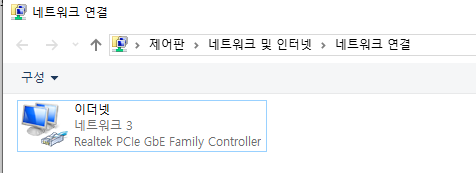



본인이 사용하던 IP 주소를 확인하는 방법
시작 - 실행 - cmd - ipconfig /all
